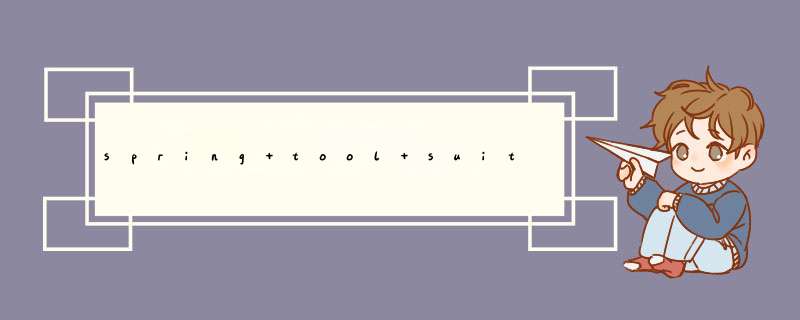
1、打开eclipse开发平台界面,找到头部的工具栏中的“window”
2、点击window中的Preferences选项,在打开的preferences面板中找到Server,点击Runtime Environments,再点击右边的“Add”按钮。
3、在打开的添加服务器界面,选择本次要添加的tomcat服务器版本“Apache Tomcat v70”再点击“Next” 按钮
4、在打开的tomcat Server界面选择好tomcat安装路径,jre就可以之间点击“Finish”按钮了。
5、在上步的界面上点击了完成按钮,在回到的界面中再次点击Ok按钮,这样就完成了eclipse中对添加tomcat服务器的配置。
6、当完成了添加tomcat的配置之后,在eclipse中找到File-->new-->Dynamic web project界面中就会出现tomcat服务器的下拉选择。
7、到这里就表示你在eclipse中添加tomcat服务器已经成功了。我安装的是Tomcat 50 在目录:C:\Program Files\Apache Software Foundation\Tomcat 50
那么我选择Directory时就应该选择安装文件的根目录:C:\Program Files\Apache Software Foundation\Tomcat 50
欢迎分享,转载请注明来源:内存溢出

 微信扫一扫
微信扫一扫
 支付宝扫一扫
支付宝扫一扫
评论列表(0条)